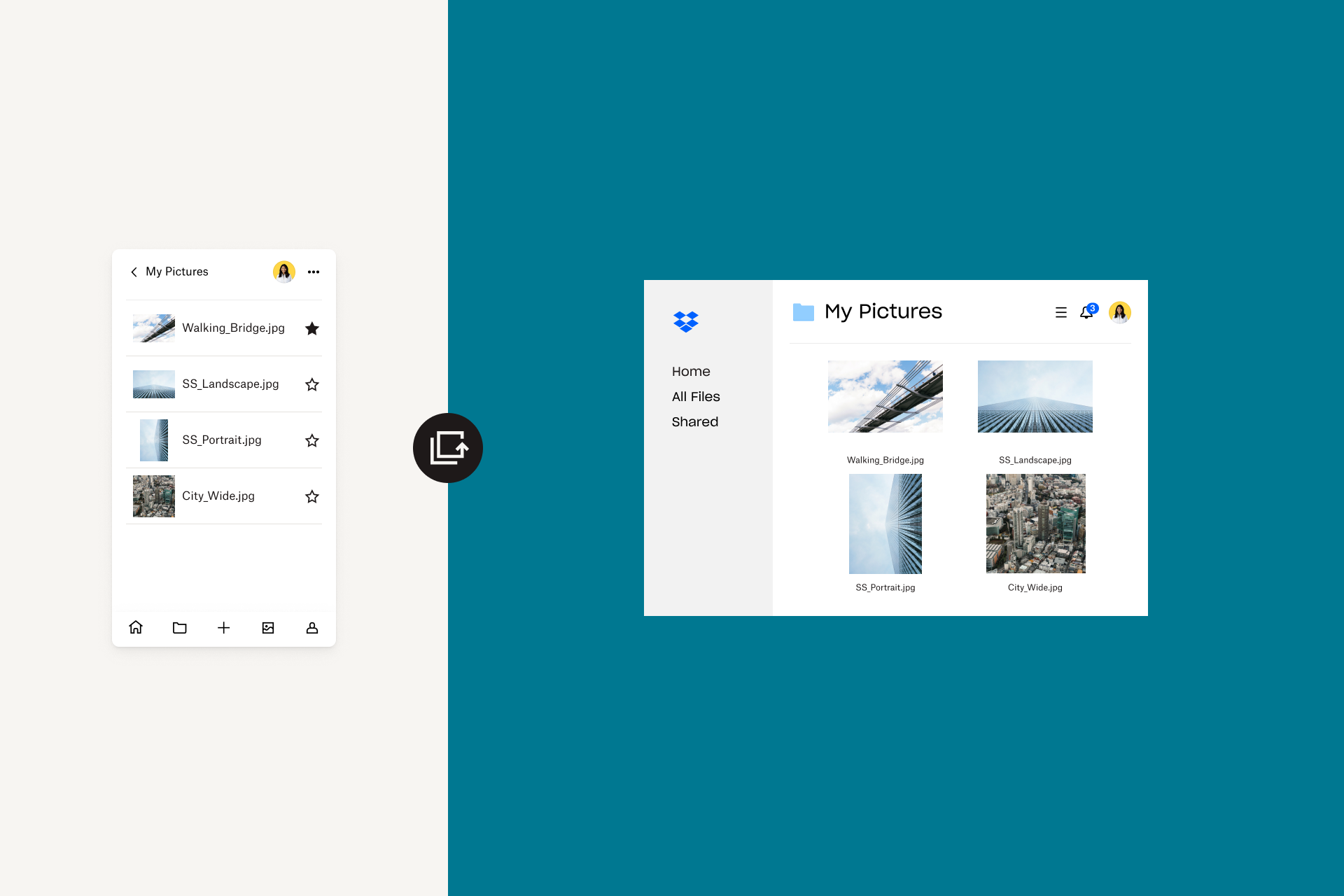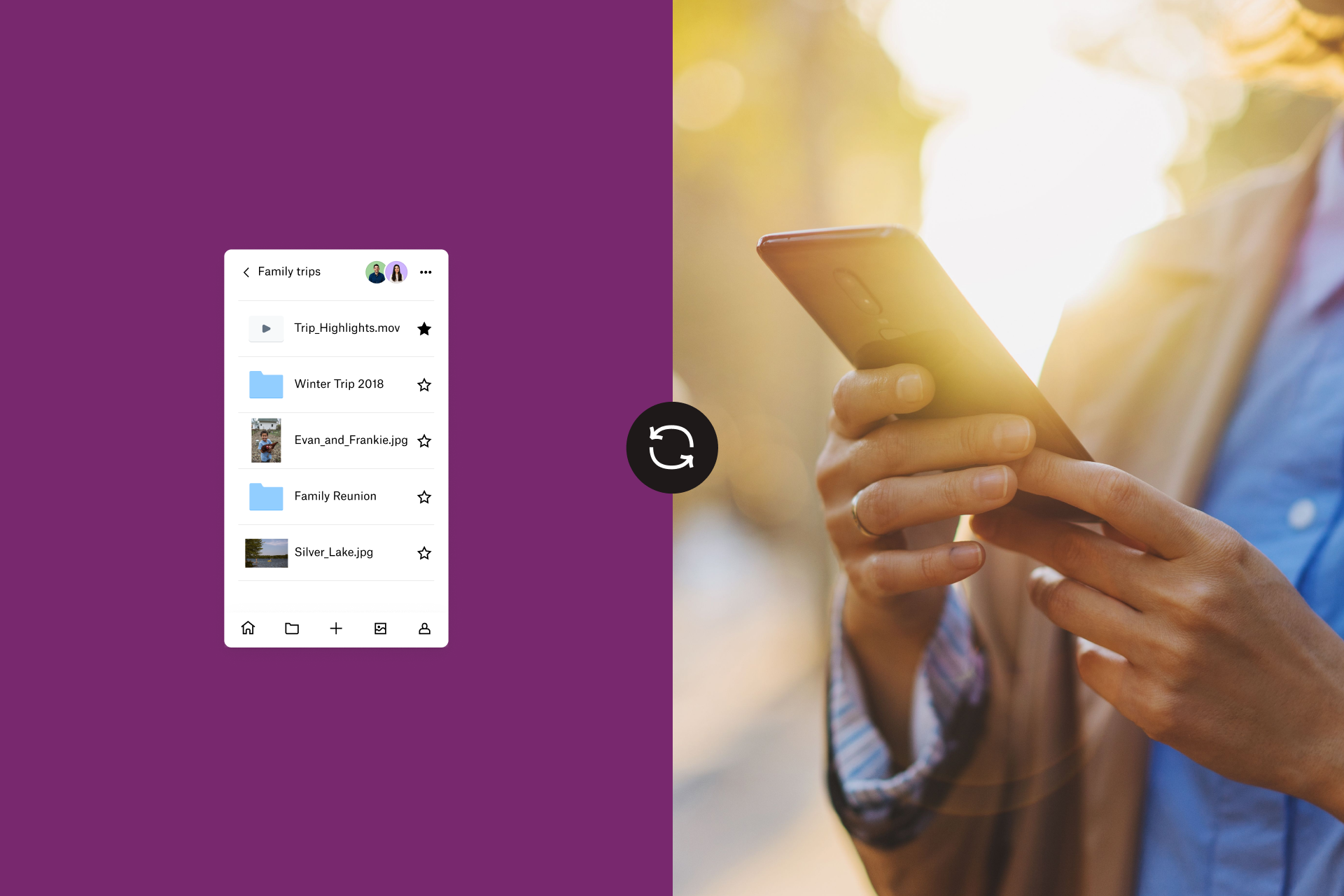Jurugambar profesional tahu betapa pentingnya untuk mempunyai sandaran kerja mereka. Bayangkan memuat naik penggambaran berhari-hari daripada kamera anda hanya untuk menghilangkannya disebabkan oleh cakera keras rosak. Itulah sebabnya pakar tahu bahawa satu sandaran mungkin tidak mencukupi. Adakah anda mempunyai pelindung fail untuk pelindung fail anda? Berikut ialah cara untuk menjadikan strategi sandaran anda kalis bencana—jadi kerja anda tetap selamat.
Satu kaedah yang telah diuji dan dicuba untuk membuat sandaran foto ialah peraturan 3-2-1, strategi terbaik untuk mencipta berbilang sandaran data dengan mempunyai tiga salinan data disimpan pada dua jenis media yang berbeza dan satu salinan di luar tapak. Inilah gambaran peraturan 3-2-1 untuk jurugambar profesional:
Simpan foto pada komputer anda
Ia mungkin suatu kebiasaan untuk pulang dari penggambaran foto dan segera sambungkan kamera, kad memori atau peranti iOS mahupun Android anda ke dalam Mac atau PC anda untuk mengakses dan menyimpan gambar baharu anda. Bukan sahaja ini adalah cara yang baik untuk melihat dengan lebih teliti pada tangkapan anda, tetapi juga membiasakan diri anda untuk segera menyandarkan foto anda. Dropbox Rewind ialah satu lagi cara untuk melindungi fail anda daripada pengeditan dan pemadaman tanpa sengaja. Rewind membolehkan anda memulihkan fail anda yang terhapus dan mengakses sejarah versi selama sekurang-kurangnya 30 hari.
Gunakan muat naik kamera untuk membuat sandaran foto dalam Dropbox
Satu cara untuk memuat naik gambar anda dengan pantas ialah dengan menggunakan muat naik kamera, yang secara automatik akan menambahkan foto daripada telefon, kamera atau kad SD anda terus ke Dropbox. Apabila anda membolehkan muat naik kamera, peranti atau kad anda akan memuat naik gulungan kamera anda secara automatik setiap kali ia disambungkan ke komputer itu. Gambar anda akan disimpan dengan selamat dalam folder Muat Naik Kamera dalam akaun Dropbox anda dan boleh diakses pada mana-mana peranti. Memandangkan foto anda akan disimpan dalam awan, ini dikira sebagai penyimpanan luar tapak/penyimpanan awan. Jika anda ingin membuat sandaran terus daripada iPhone artikel ini akan membantu anda berbuat demikian dengan mudah
Simpan foto pada pemacu USB
Untuk salinan ketiga foto anda, gunakan pemacu USB. Setelah foto anda berada pada pemacu keras komputer anda, ia akan mudah untuk menyeret foto ke pemacu USB. Pastikan anda mempunyai USB yang mempunyai ruang simpanan yang mencukupi untuk memenuhi keperluan anda.
Mata bonus jika anda menggunakan pemacu keras luaran atau pemacu kilat yang disimpan di luar tapak. Anda boleh menyimpan pemacu mudah alih anda di pejabat atau studio anda, di rumah rakan atau dalam peti deposit keselamatan. Jika menyimpan pemacu anda di pejabat atau di rumah rakan, melabur untuk membeli peti besi kalis api sekiranya berlaku bencana. Pastikan untuk menggantikan pemacu keras luaran setiap beberapa tahun kerana reput sedikit, kemerosotan perlahan data pada media simpanan.
Foto anda adalah profesional, jadi rutin sandaran anda juga harus begitu. Jika anda mengikut garis panduan yang telah kami gariskan di sini, anda akan mempunyai tiga salinan berbeza (pemacu keras komputer anda, Dropbox dan pemacu USB), pada dua jenis media yang berbeza (komputer dan USB anda), dengan satu disimpan di luar- tapak (Dropbox).
Kami berbesar hati untuk menjadi sebahagian daripada strategi sandaran penting yang memastikan kerja anda selamat dan membantu anda mendapatkan ketenangan fikiran.